win10桌面显示网络 win10系统如何在桌面显示网络图标
更新时间:2024-06-21 15:37:13作者:hnzkhbsb
Win10系统如何在桌面显示网络图标?对于许多用户来说,快速访问网络连接是非常重要的,在Win10系统中,显示网络图标可以方便地查看当前网络连接状态,包括Wi-Fi、以太网等。通过简单的设置,用户可以在桌面上快速显示网络图标,让网络连接更加便捷。接下来我们将介绍如何在Win10系统中设置桌面显示网络图标的方法。
步骤如下:
1.windows10操作系统默认对桌面上没有“网络”,而且windows10操作系统打开“网络”很麻烦。所以最好将“网络”添加到桌面上。
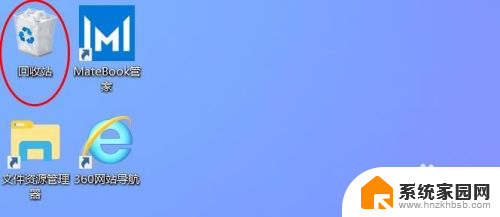
2.首先在桌面对空白处右击鼠标,会弹出一个列表
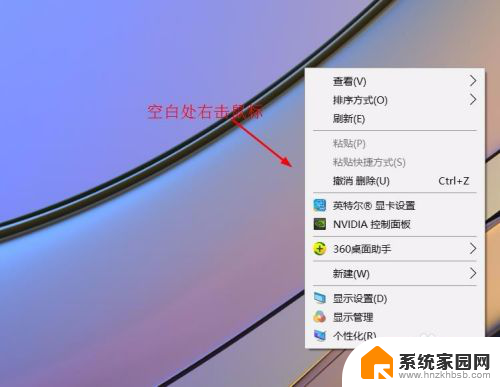
3.鼠标点击“个性化(R)”打开“个性化”设置窗口
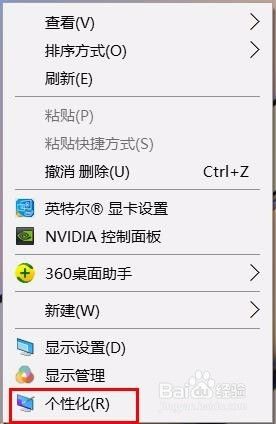
4.在打开的“个性化”设置窗口,找到“主题”点击下切换到“主题”设置界面
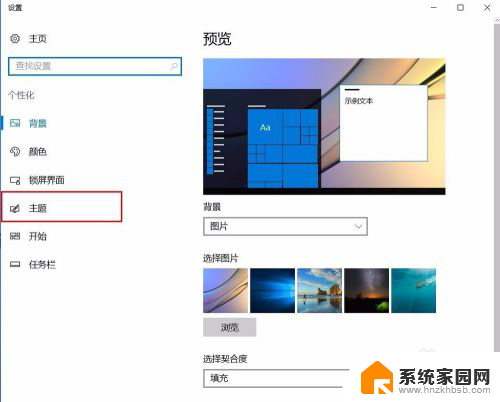
5.在“主题”设置界面,右侧窗口中的“相关设置”中找到“桌面图标设置”。点击即可打开“桌面图标设置”窗口。
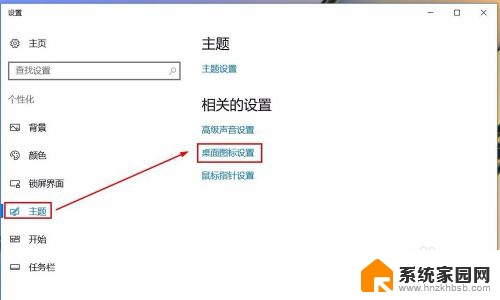
6.在桌面图标设置窗口,默认只勾选了“回收站”
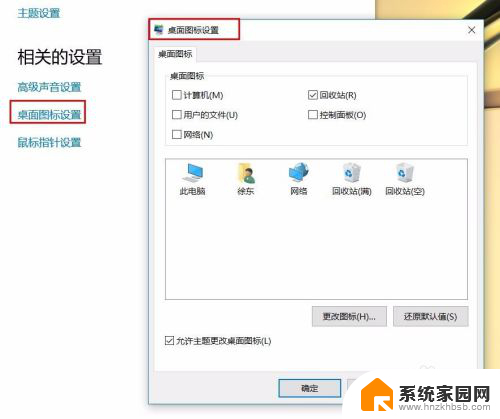
7.勾选“网络”选项,点击“确定”按钮

8.这样Win10桌面上就会显示“网络”图标了。如图:

以上就是win10桌面显示网络的全部内容,如果还有不清楚的用户可以参考以上步骤进行操作,希望能对大家有所帮助。
win10桌面显示网络 win10系统如何在桌面显示网络图标相关教程
- win10勾选了网络图标也不能显示到桌面 Win10桌面里的网络连接图标不见了怎么回事
- win10桌面显示控制面板 win10系统控制面板在桌面上如何显示
- win10如何关闭显示桌面 如何在win10上取消桌面背景图像显示
- windows2016桌面显示我的电脑 WINserver2016如何在桌面显示我的电脑图标
- 显示此电脑图标win11 Windows11如何在桌面上显示此电脑图标
- win11怎么在桌面显示此电脑 Win11系统怎样在桌面上显示我的电脑图标
- 我的电脑怎么在桌面显示win11 Win11系统怎样在桌面上显示我的电脑图标
- win10 无显示 Win10桌面不显示此电脑图标怎么办
- win10点击了右下角显示桌面怎么办 Win10点击右下角显示桌面图标没有任何反应怎么办
- win10装好后我的电脑在哪里 Win10系统如何显示此电脑图标在桌面
- NVIDIA新驱动修复41个Bug!RTX 50花式黑屏、RTX 40没人管,问题得到解决
- 技嘉RTX 5060显卡采用更短小PCB设计,配备×8 PCIe金手指
- 摩根士丹利略微下调微软的增长预期,市场对微软的未来表现持谨慎态度
- win7文件夹加密软件之易捷文件夹加密软件——您的文件安全保护利器
- 耕升推出GeForce RTX 5060系列显卡:游戏加速MAX效果超强
- 英伟达对华特供版AI芯片遭遇出口管制,中国芯片制造业面临挑战
微软资讯推荐
- 1 NVIDIA新驱动修复41个Bug!RTX 50花式黑屏、RTX 40没人管,问题得到解决
- 2 win7文件夹加密软件之易捷文件夹加密软件——您的文件安全保护利器
- 3 Nvidia将在美国量产AI超级计算机,助力人工智能领域创新发展
- 4 英伟达RTX 5060系列显卡发布:性能和价格揭秘
- 5 Windows搜索神器Everything,秒杀自带搜索,快速定位文件,秒搜不必等
- 6 国产CPU竞速信创,对数码科技行业是好生意?
- 7 如何查看电脑显卡型号及性能信息的方法,详细教程揭秘
- 8 CPU厂商的新一轮较量来了!AMD、英特尔谁将称雄?
- 9 英伟达发布NVIDIA app正式版 带来统一GPU设置软件,让你轻松管理显卡设置
- 10 详细指南:如何在Windows系统中进行激活– 一步步教你激活Windows系统
win10系统推荐
系统教程推荐